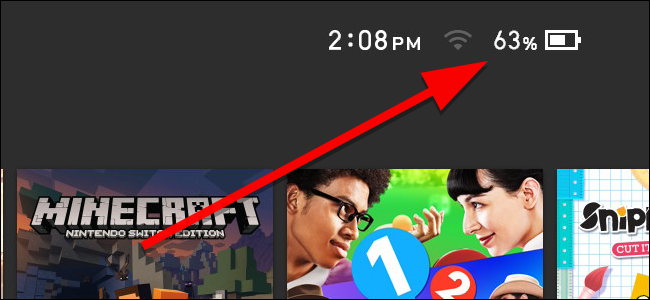Joy-Con och Pro Controllers för NintendoByt arbete precis som moderna Xbox One- och PlayStation 4-kontroller. De stöder Bluetooth, så att du kan koppla ihop dem med din dator utan speciell hårdvara.
Det finns en fångst här: De två Joy-Cons ses som separata styrenheter av din PC. Du kan använda dem som separata styrenheter, men du kan inte kombinera dem och använda dem som en full kontroll för tillfället.
Ansluta styrenheten till din dator
Kontrollera först att Bluetooth är aktiverat på din PC ochöppna Bluetooth-gränssnittet. I Windows 10, gå till Inställningar> Enheter> Bluetooth> Lägg till Bluetooth eller annan enhet> Bluetooth. I Windows 7 går du till Kontrollpanelen> Hårdvara och ljud> Lägg till en enhet.

Nästa, få din controller. Om du använder Joy-Con-kontrollenheten kopplar du bort dem från brytaren eller Joy-Con-greppet först. Tryck länge på "Sync" -knappen, som du hittar mellan SL- och SR-knapparna på Joy-Con. Lamporna bredvid Synk-knappen börjar blinka.
Om du använder en Pro Controller hittar du "Sync" -knappen längst upp på kontrollen, till vänster om USB-C laddningspluggen. Tryck länge på den.

Styrenheten kommer att vara i parningsläge efter digtryck länge på Synk-knappen. Du ser Joy-Con eller Pro Controller visas på din dators Bluetooth-meny. Välj den i menyn för att ansluta den till din dator.

Konstigt nog kommer lamporna på en Joy-Con att görafortsätt att blinka även efter att den är ansluten till din dator. Du kan dock tydligt se att en Joy-Con är ansluten till din dator från Bluetooth-fönstret, som det visas i listan över anslutna enheter.
Upprepa den här processen om du vill para mer änen styrenhet - till exempel om du vill koppla ihop båda Joy-Cons. Du ser varje kontroller visas på skärmen Lägg till en enhet när du trycker länge på synkroniseringsknappen.
RELATERAD: Så här kopplar du en Bluetooth-enhet till din dator, surfplatta eller telefon
Detta trick fungerar också på Mac- och Android-enheter. Öppna bara Bluetooth-gränssnittet och tryck länge på Sync-knappen på kontrollenheten för att para ihop det som alla andra enheter.
Konfigurera din styrenhet
Du kommer att sitta fast med Joy Con-kontrollerna somseparata små styrenheter, precis som du använder dem i tvåspelarläge i olika spel på Nintendo Switch. En driftig nörd kan en dag skapa ett program som kan kombinera dem och låta dig använda dem som en enda kontroller, men tyvärr just nu har vi fastnat och väntar.
Pro Controller fungerar bättre i många PC-spel och emulatorer, eftersom den har alla standardknappar som en typisk full kontroller skulle ha, inklusive två analoga pinnar och en D-pad.
Oavsett vilken typ av styrenhet du använder kan du konfigurera den för att fungera i många spel eller emulatorer. Gå till programmets inmatningsmeny och konfigurera den styrenhet du vill.

Oavsett om du använder en Joy-Con eller Pro Controller, enproblemet du hittar är att kontrollenheten använder den äldre DirectInput-metoden i stället för den nyare Xinput-inmatningsmetoden, som används av Xbox 360- och Xbox One-kontroller. Många moderna spel stöder bara Xinput, medan andra kanske bara har bättre stöd för Xinput än DirectInput. Det är därför Xbox-kontroller är det mest stödda alternativet för datorspel.
Du kan fixa detta genom att använda ett program som x360ce,som du kan ställa in för att konvertera inmatningspresser på din Switch-kontroller till Xinput-knapphändelser. Detta gör att du effektivt kan emulera en Xbox 360-controller, vilket ger dina Nintendo Switch Controllers möjligheten att fungera i spel som bara stöder Xbox-kontroller. Du måste göra något liknande när du installerar en PlayStation 4 DualShock-controller för maximal kompatibilitet med PC-spel.
Para ihop din controller med din switch
När du är klar kan du enkelt para dinJoy-Con-kontroller med din Nintendo Switch igen. Anslut bara Joy-Cons till sidorna på din switch. De kommer automatiskt att kopplas ihop med din Nintendo Switch.
Om detta inte fungerar av någon anledning - eller om duvill koppla in din Pro Controller med Switch-konsolen igen - du kan använda switchens normala controller-parningsprocess. Välj Controllers> Pair New Controllers på din Switch hemskärm för att komma igång. Följ instruktionerna på din skärm. Du blir ombedd att trycka på Sync-knappen på din controller för att fortsätta.

När du vill använda dina styrenheter med dinPC igen, du måste återgå till Bluetooth-menyn och koppla ihop dem med knappen Synk igen. Men när du vet vart du ska titta är parningsprocessen snabb.